כיצד לתקן קוד שגיאה של iTunes -42408
"אני כל הזמן מקבל" לא יכולנו להשלים את שלךבקשת חנות iTunes, התרחשה הודעת שגיאה לא ידועה (-42408) כשאני מנסה לקנות מוזיקה - ואז היא אומרת לי לנסות שוב מאוחר יותר, מה שעשיתי. מישהו יכול לעזור לי? "

בעת הורדת רכישות מחנות iTunesאו לאשר רכישות אלה במחשב שלך, אתה עלול להיתקל בשגיאה 42408 ולהצהיר כי לא ניתן היה להשלים את הפעולה. כאן במדריך זה, נדבר על ההחלטות כיצד לתקן את שגיאת iTunes 42408, כולל iTunes 12.7 / 12/11/10.
- חלק 1: פיתרון המשמש לעתים קרובות לתיקון שגיאת iTunes 42408
- חלק 2: אמצעי אולטימטיבי לתיקון שגיאת iTunes 42408
חלק 1: פיתרון המשמש לעתים קרובות לתיקון שגיאת iTunes 42408
ראשית, עלינו לבדוק האם זו הסיבה החיצונית או לא באמצעות פעולות ידניות אלה:
1. מנע אוטומטית סנכרון iTunes
הפרד בין iTunes למכשיר. עבור מחשב Windows, הפעל את iTunes ופתח את "עריכה"> "העדפות ..."> "התקנים"> "מנע סינכרון אוטומטי של מכשירי iPod, iPhones ו- iPad" ואז חבר את מכשיר ה- iOS שלך כדי לבדוק את בעיית השגיאה.

עבור מערכת ההפעלה של Mac, הפעל את iTunes ופתח את "העדפות ..."> "התקנים"> "מנע מסנכרון אוטומטי של מכשירי iPod, iPhones ו- iPad" ואז חבר התקן כדי לבדוק את הבעיה.

2. הסר קבצי העדפות iTunes
עבור משתמשי מק, אתה יכול להזיז את "com.apple.itunes.קובץ xxx.plist "מהתיקייה הביתית> ספריה> העדפות למיקום האחר. ואז לבדוק שהבעיה עדיין או לא. אם לא, הסר את קובץ הפלסט המקורי לאשפה מכיוון שקובץ חדש של iTunes העדפה מובנה.
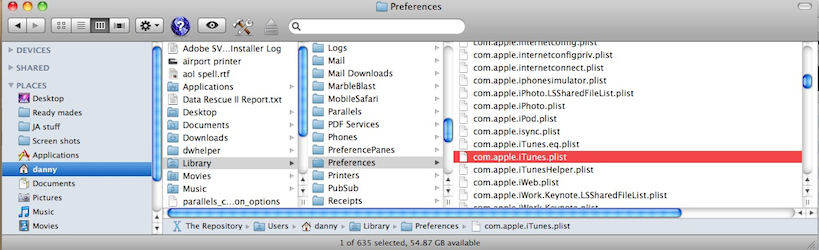
3. עדכן את גרסת iTunes
המהדורה של iTunes עשויה להיות השכיחה הגורמת לשגיאה, כך שתוכל להסיר את התקנת תוכנת iTunes הנוכחית ולהתקין את הגרסה האחרונה והתואמת במחשב האישי שלך או ב- Mac.

4. בדוק את חיבור הרשת
חיבור אינטרנט ממלא תפקיד חשוב ב- iTunes, כך שתוכלו לנסות לבדוק אותו. לא משנה אם אתם מחוברים לכבל רשת או Wi-Fi, וודאו שהוא יציב.

5. הפעל מחדש את המחשב האישי שלך / Mac
עבור רוב האנשים, אתחול מחדש של המכונהנראה שהשיטה הכי מטופשת, אבל לעיתים, השיטה הכי לא צפויה היא השיטה היעילה ביותר. פיתרון פשוט זה פתר המון בעיות מחשב נפוצות. אז למה לא לנסות?
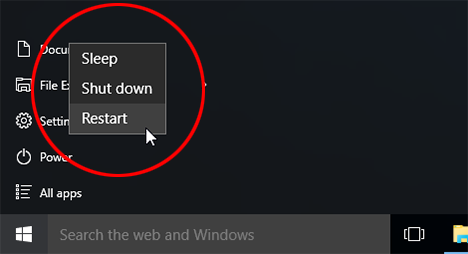
חלק 2: אמצעי אולטימטיבי לתיקון שגיאת iTunes 42408
אם הגישות הפשוטות שלעיל בחלק 1 אינן עובדות, אני חושש שעדיף לנסות לנצל את הכלים הבאים של צד שלישי כדי לתקן את שגיאת iTunes.
שיטה 1. תיקון שגיאת iTunes באמצעות Tenorshare TunesCare
Tenorshare TunesCare הוא תוכנה חופשית לחלוטיןמאפשרת לתקן את כל שגיאות iTunes ובעיות סינכרון. פשוט צריך לחיצה אחת איתו ואז כל התקנות, סנכרון, שדרוג, האטה ושחזור של iTunes יעלמו.
להלן הנחיות כיצד להשתמש בתוכנית זו:
שלב 1. הורד והתקן את Tenorshare TunesCare למחשב מבוסס Windows.
שלב 2. הפעל אותו ואז תראה את הממשק הראשי. מכיוון שהבעיה שלך היא לתקן את שגיאת iTunes 42048, כך שלא תצטרך לחבר מכשיר iOS במצבך.
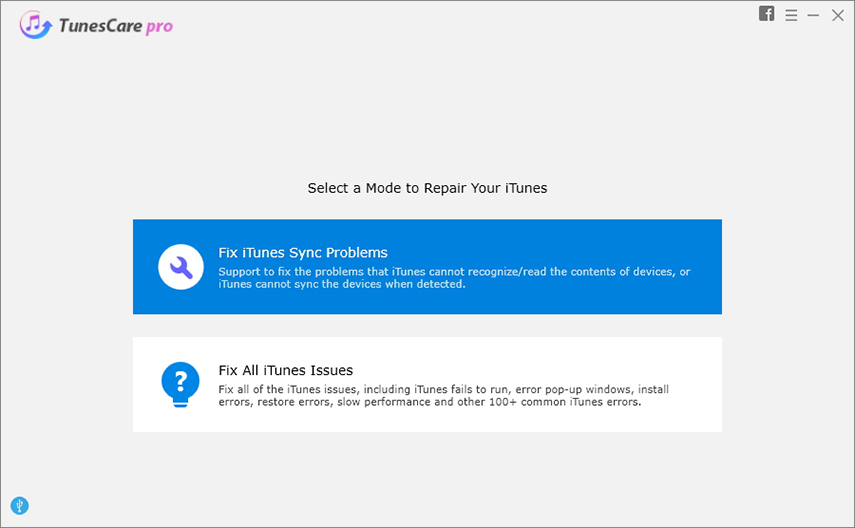
שלב 3. לחץ על תפריט "תקן את כל הבעיות של iTunes" ואז פשוט לחץ על כפתור "תיקון iTunes".

שלב 4. המתן זמן מה, היישום מוריד מנהלי התקנים עבור ה- iTunes שלך. לאחר ההורדה, זה יתחיל לתקן את iTunes.

שלב 5. כעת ה- iTunes שלך פועל כרגיל. אתה יכול להפעיל מחדש את Tenorshare TunesCare תוך 3 שניות או לסגור אותו ישירות.
שיטה 2. תיקון מערכת iOS באמצעות Tenorshare iCareFone
אם הסיבה לשגיאה 42408 של iTunes אינה iTunes, אלא iPhone, iPad או iPod, ייתכן שתנסה לנסות ולתקן את מערכת iOS באמצעות תוכנת Tenorshare iCareFone.
עקוב אחר ספר היד הקצר כדי להבין כיצד הוא עובד:
1. הורד, התקן והפעל את Tenorshare iCareFone למחשב או Mac. בחר "תיקון מערכת הפעלה".
2. חבר את מכשיר Apple שתרצה לחבר עם iTunes למחשב האישי. התוכנה תזהה את המכשיר שלך.
3. לאחר מכן, לחץ על כפתור "הורד" כדי להוריד חבילת קושחה באופן מקוון.

לאחר סיום ההורדה, היא תתקן את מערכת ההפעלה אוטומטית עד לסיום התיקון בהצלחה.

מדריך וידיאו בנושא תיקון מערכות iOS עם Tenorshare iCareFone
עכשיו אחרי שתקבל את הבחירות האלהשגיאת iTunes 42408, האם אתה עדיין סובל מכך? אנא פנה אלינו בכל עת באזור התגובות. אגב, הכר מכאן עוד שגיאות iTunes אם אתם מעוניינים בכך.









